자, 이제 계정을 하나 생성해 봅시다.
아파치에서 특별히 건드린 것이 없다면 계정 디렉토리는 /home 디렉토리 하위에 생성됩니다.
SULinux는 SSU(Superuser Server Utility)라는 패키지가 자체 내장되어 있는데 이 SSU를 통해 계정 생성 및 관리를 아주 손쉽게 할 수 있습니다.
su_usersetup 명령어로 계정 디렉토리와 DB가 자동으로 생성됩니다.
이 명령어를 사용하기 전에 root 권한으로 MySQL을 관리하기 위해 root 패스워드를 설정해야 합니다. 그렇게 안 하고 su_usersetup 명령어로 먼저 계정을 생성하면 중간에 MySQL root 패스워드를 묻는 과정이 나올 때 막히게 됩니다.
MySQL의 root 패스워드를 생성하기 위해 다음과 같이 입력합니다.
[root@ns ~]# mysqladmin -u root password 패스워드
이제 su_usersetup 명령어를 사용해 봅시다.
[root@ns ~]# su_usersetup 요렇게 입력을 해 보세요. 그럼 아래처럼 su_usersetup 명령어에 관한 도움말이 나옵니다.
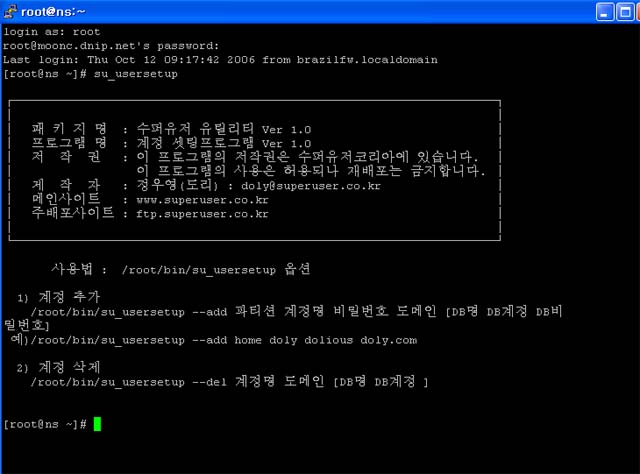
su_usersetup 명령어 뒤에 각종 옵션을 붙여 주어 계정을 생성해 주면 되는 겁니다.
예를 들어 설명하는 게 좋겠네요. abc 라는 계정을 생성하고 계정 패스워드는 1234로 하고 이 계정으로 운영하고자 하는 홈페이지의 도메인 주소가 abc.dnip.net이라고 한다면
[root@ns ~]# su_usersetup --add home abc 1234 abc.dnip.net
위와 같이 입력해 주면 되겠네요.
아래처럼 MySQL root 패스워드를 물어 봅니다. 아까 먼저 생성 안 했으면 당연히 여기서 막히겠죠.

패스워드를 입력하고 엔터 치면 아래와 같이 메시지들이 뜨면서 계정 생성 작업이 완료됩니다.
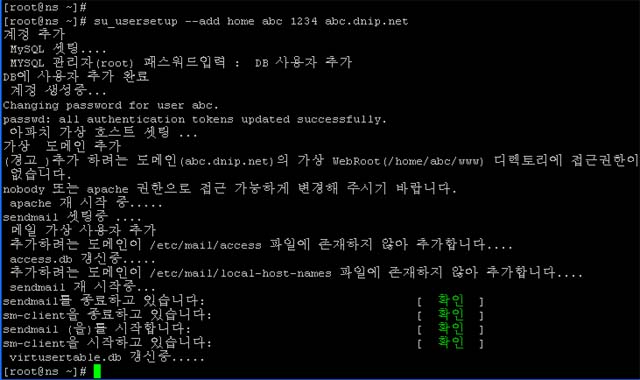
그 다음 해 주어야 할 작업이 위 이미지에 나온 메시지와 같이 계정 디렉토리의 소유권과 허가권(퍼미션)을 변경해 주어야 합니다. 소유권 및 허가권에 대해 또 설명하자면 이 포스트의 본래 취지였던 초보자들도 쉽게 따라 하기 위한 길라잡이 역할에서 벗어나게 될 것 같아서 본격적인 설명은 피하도록 하겠습니다. 그냥 제가 알려주는 대로 따라하기만 하면 됩니다.
아래처럼 입력하여 소유권과 허가권을 변경해 주세요.
[root@ns ~]# chown -R abc:abc /home/abc
[root@ns ~]# chmod -R 755 /home/abc/www
허가권은 755로 해 놓았지만 제로보드나 태터툴즈를 설치하여 쓸 경우 다시 변경해 줘야 할 것입니다. 태터툴즈의 경우는 태터가 설치된 디렉토리를 777로 해 주어야 하더군요.
이제 계정 생성 작업이 완료되었습니다. /home/abc/www 디렉토리에 test.html이라는 웹페이지 파일을 하나 올려보시고 잘 접속되는지 확인해 보려면 웹브라우저 창에
http://서버IP/~abc/test.html
요렇게 입력해서 확인해 보시면 됩니다. 아마 잘 보일 겁니다. ^^
서버에 파일을 업로드 할 때에는 알FTP 같은 FTP 클라이언트 프로그램을 쓰시면 편리합니다.
알FTP 쓰는 법까지 알려 드리지는 않겠습니다.
다음 장에서는 최종 작업으로 생성한 계정에 도메인을 연결해 보겠습니다.

